Komplexní pokyny pro záznam videa z obrazovky Android
Pokud máte potíže s odesíláním videí z technických důvodů, je to dobrý nápad zachyťte video na obrazovce Android. Pomocí této metody budete moci vytvářet mimořádný obsah, jako je výukový program, mobilní hry a další. Možná se divíte, proč potřebujete nahrávat video, které máte, když už ho máte uložené ve svém zařízení. Několik rozumných důvodů je, že orientaci zobrazení a délku videa můžete ovládat pomocí záznamu nebo lépe řečeno záznamu obrazovky. Pokud navíc chcete zobrazit pouze některé konkrétní scény videa, můžete je nahrát z obrazovky pro bezproblémové sdílení. Na druhou stranu, ať už máte na mysli jakékoli důvody, tento článek vám stále pomůže naučit se nahrávat videa na Androidu. Abychom zkrátili zpoždění, začněme tím, že si přečteme celý tento obsah.
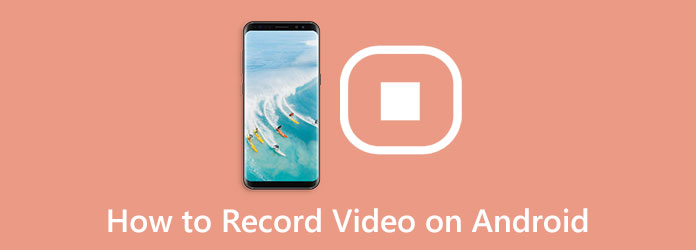
Část 1. Jak nahrávat video na Android výchozím způsobem
Pomocí několika vylepšení v telefonu Android můžete zachytit video, které potřebujete. Předpokládejme, že vám váš přítel poslal video, které si z nějakého důvodu nemůžete stáhnout. V takovém případě je nejlepším počátečním řešením, které můžete udělat, nahrát video z obrazovky Android výchozím způsobem. Téměř všechny telefony a tablety Android mají vestavěné záznamníky obrazovky, které uživatelé používají. Tato vestavěná funkce dokáže zachytit nejen zobrazení na obrazovce, ale také systémový zvuk a hlas uživatele povolením funkce mikrofonu nástroje. S tímto nástrojem bylo vytváření videonávodů na Androidu pro uživatele jednodušší. Pojďme se tedy podívat na pokyny, které vám pomohou nahrávat video pomocí vestavěného záznamníku obrazovky telefonu Android níže.
Krok 1Přidejte jej do ovládacího přístupu
Nejprve se musíte ujistit, že nástroj pro nahrávání obrazovky je viditelný pro uživatele přidané do vašeho telefonu Control Center. Pokud ne, musíte jej přidat přejetím po obrazovce dolů. Poté klepněte na Změnit možnost s ikonou tužky v horní části obrazovky. Poté přetáhněte Záznamník obrazovky ze sekce Další funkce do Přidané funkce sekce. Nyní můžete přistoupit ke snímání obrazovky Android videa.
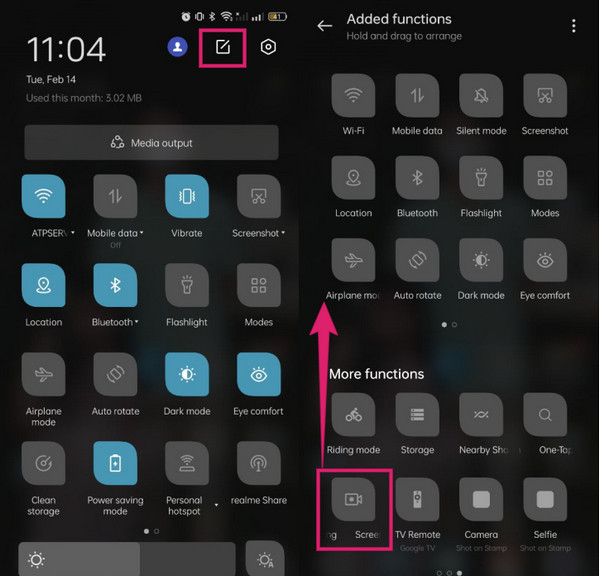
Krok 2Spusťte nahrávání
Před zahájením nahrávání můžete upravit předvolby klepnutím a podržením nástroje pro přístup k nastavení. Po dokončení můžete klepnout na Záznam zahajte nahrávání a poté spusťte video, které potřebujete nahrát.
Krok 3Upravte a uložte nahrané video
Klepněte na Stop po dokončení nahrávání. Poté otevřete nahrané video a klepněte na Změnit kartu ve středu spodní části obrazovky. Na další stránce klepněte na výběr úprav, který chcete použít, a klepněte na Uložit .
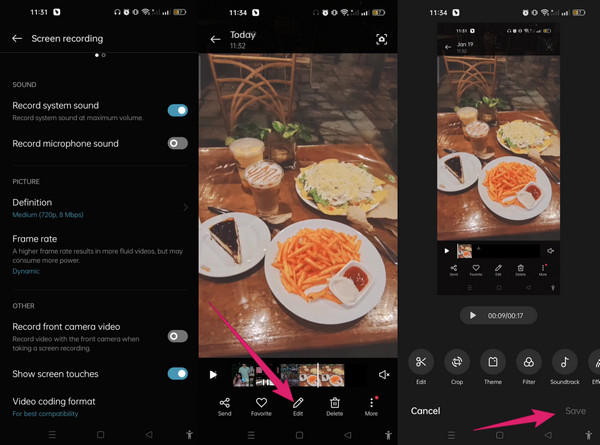
Část 2. Jak nahrávat video na Android pomocí nástroje třetích stran
Předpokládejme, že dáváte přednost nástroji třetí strany. V tom případě je nejlepší aplikace pro nahrávání videa na Androidu Tipard Screen Capture. Je to nahrávací software mnoha druhů dostupný na Mac a Windows. Rekordéry, které nabízí, jsou videorekordér, herní rekordér, audiorekordér, webkamerový rekordér, okenní rekordér a telefonní rekordér pro iOS a Android. Kromě toho vám jeho rekordér Android umožňuje zachytit celou obrazovku vašeho telefonu a jeho systém a zvuk ve vynikající kvalitě. Ve skutečnosti vás kvalita výstupu, kterou produkuje, jistě ohromí. Tento nástroj vám také umožňuje přizpůsobit formát, snímkovou frekvenci, kvalitu a rozlišení vašeho výstupu na základě vašich preferencí.
Navíc, pokud vás zajímá, jak může tento telefonní rekordér nahrávat video z obrazovky Androidu, tedy přes aplikaci pro zrcadlení obrazovky s názvem Zrcadlo FoneLab, má dva způsoby, jak k němu připojit svůj Android. Bez ohledu na způsob, jakým tento úkol používáte, ho jistě zvládnete snadno, protože má super intuitivní rozhraní. Kromě toho můžete také zajistit bezpečný a hladký postup, protože tento nahrávací software je dodáván s hardwarovou akcelerací. Zde jsou tedy kompletní pokyny pro používání tohoto softwaru na vašem Androidu.
Krok 1Nainstalujte software a aplikaci
Nejprve si musíte stáhnout a nainstalovat Tipard Screen Capture do počítače kliknutím na Ke stažení tlačítko níže. Zároveň si do telefonu Android nainstalujte také aplikaci FoneLab Mirror, kterou si musíte stáhnout z Obchodu Play.
Krok 2Přístup k záznamníku telefonu
Zde je návod, jak nahrávat video na Android po instalaci uvedených nástrojů. V počítači spusťte software a klikněte na Telefon možnost mezi rekordéry. Poté v dalším okně vyberte možnost Android. Pamatujte, že váš telefon a počítač musí být připojeny k jedné WiFi.
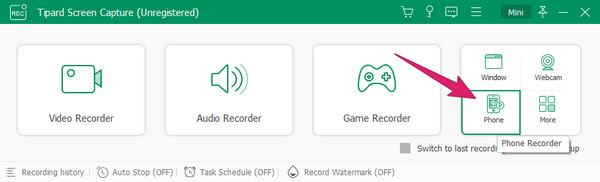
Krok 3Připojte zařízení
Nyní spusťte aplikaci zrcadlení na vašem Androidu. Poté vyberte z možností připojení k softwaru, jako je např Detekce, PIN kód, a QR kód. Tentokrát si vyberme Rozpoznat. Nyní klepněte na Vyhledávání a potom klepněte na název vaší plochy detekované na obrazovce. Poté se objeví výzva, kde musíte klepnout na Začněte hned .
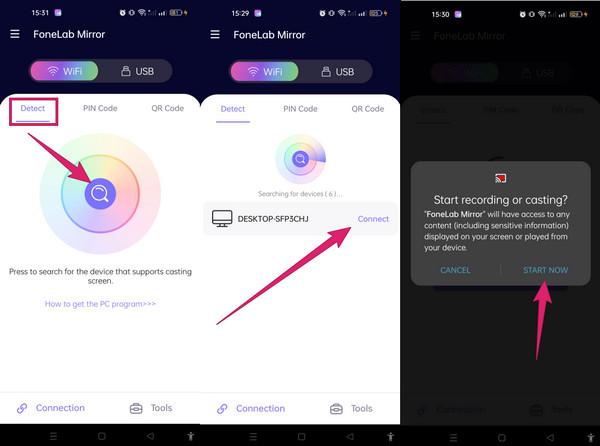
Krok 4Spusťte nahrávání
Jakmile je telefon připojen, můžete začít nahrávat video z obrazovky Android. Na obrazovce počítače klikněte na Záznam knoflík. Poté přehrajte video v telefonu a zachyťte jej. Tento nástroj můžete také použít pořizovat snímky obrazovky na svém zařízení Android.
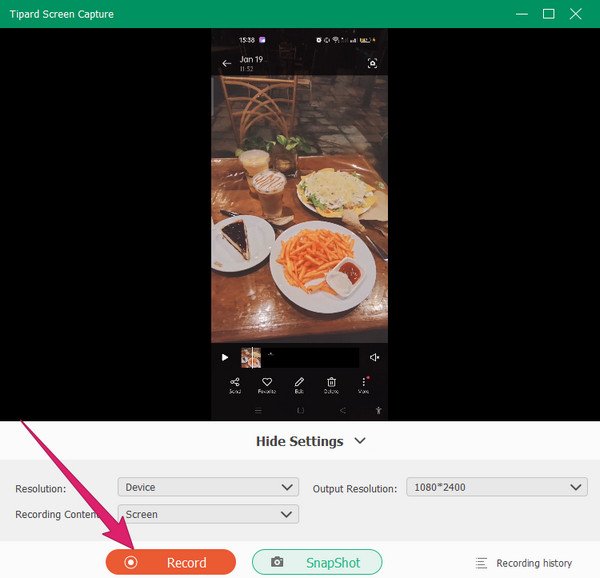
Krok 5Uložte záznam
Po videu klikněte na Stop knoflík. Poté pokračujte v uložení záznamu kliknutím na Hotovo .
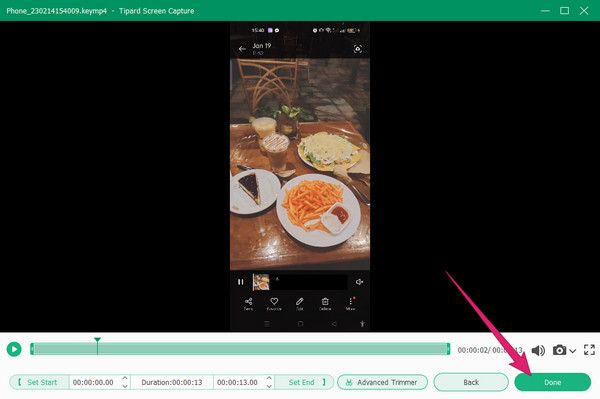
Část 3. Nejčastější dotazy o nahrávání videa v systému Android
Mohu na Android nahrát jakýkoli typ videa?
Můžete použít buď vestavěný nástroj, nebo nástroj třetí strany Tipard Screen Capture. Tyto nástroje mohou nahrávat video na váš iPhone s hudbou. Chcete-li to provést, musíte svůj iPhone vysílat pomocí nejlepšího nahrávacího softwaru. Poté, než začnete nahrávat, nastavte zvukový systém.
Jaký formát videa vytváří vestavěný videorekordér?
Telefony se systémem Android obvykle produkují videa ve formátu MP4. Tento univerzální formát lze přehrát téměř na všech přehrávačích médií a mobilních zařízeních.
Jak mohu vytvořit nahrané video ve formátu WMV na Androidu?
Protože Android vyrábí Videa MP4, potřebujete aplikaci pro převod, abyste je mohli změnit na jiné formáty, jako je WMV. Bohužel telefony s Androidem nemají vestavěný převodník. Proto si k tomu budete muset pořídit aplikaci třetí strany.
Proč investovat do čističky vzduchu?
Tento článek pojednává o tom, jak na to nahrávat video na telefonu Android. Doufáme, že si uchováte to, co jste se zde naučili, a použijete je při nahrávání videa. Navíc, pokud chcete prozkoumat Tipard Screen Capture a podívejte se na jeho další skvělé funkce, neváhejte si jej pořídit na Windows a Mac. Pak budete ohromeni jeho výkonnými nástroji pro nahrávání a špičkovou kvalitou jeho ovoce.







